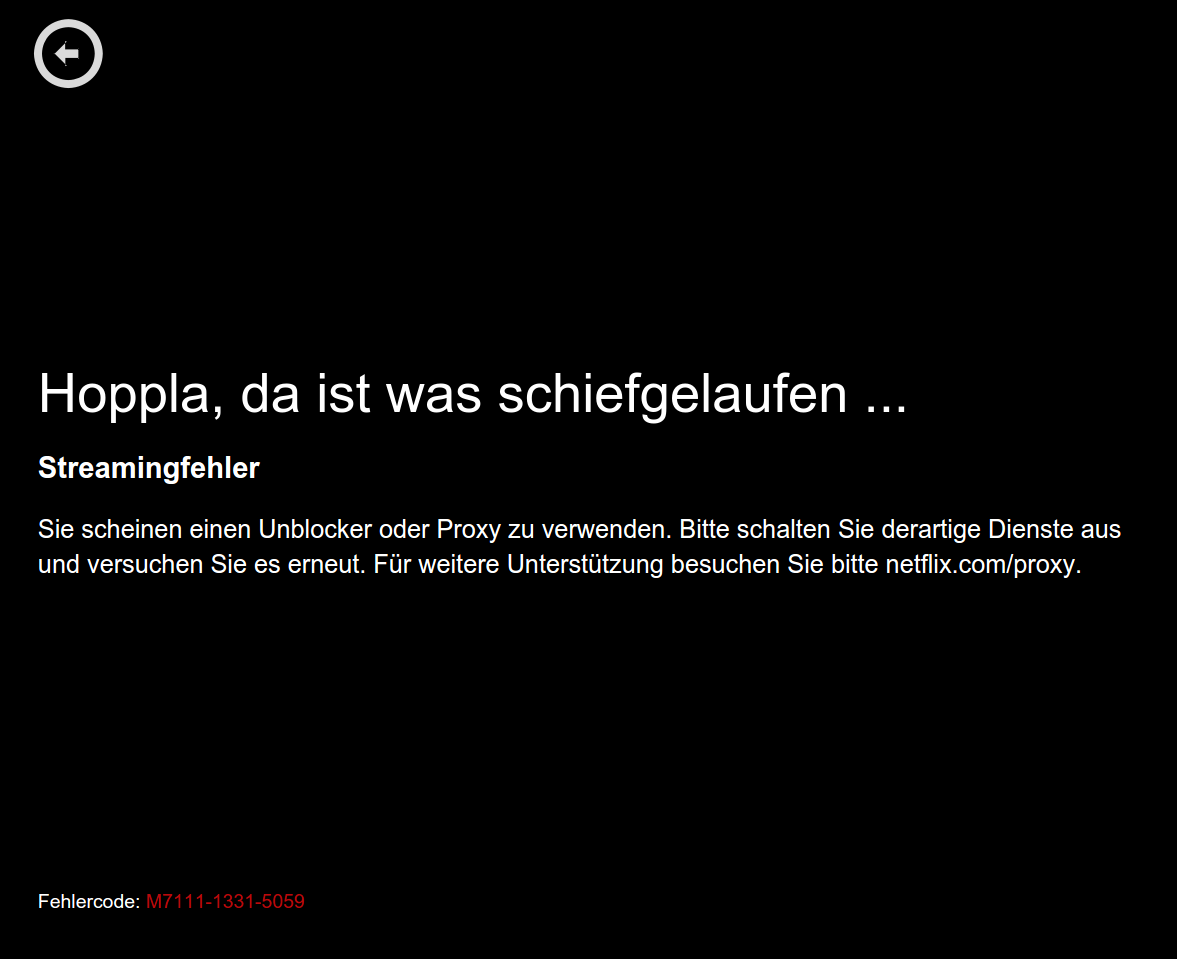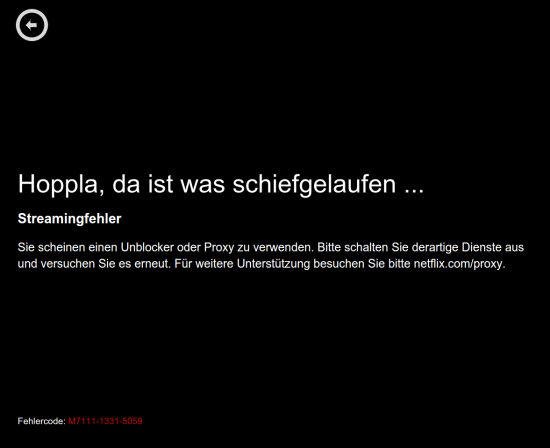Wacom Tablets, sowie die Wacom Cintiq-Reihe sind zweifelsfrei das Mittel der Wahl, wenn es um Stifttablets geht, jedoch gibt es hin und wieder Probleme mit den Geräten oder besser gesagt, den Treibern.

Ich liebe meine Wacom Tablets, jedoch habe ich, zumindest ist es unter Windows 10 so, immer mal das Problem, dass das Tablet, bzw. der Dienst offensichtlich hängen bleibt und dann meine Belegung der Tasten am Tablet und Stift nicht mehr funktional sind. Das Tablet trennen und das Kabel neu zu stecken bringt nichts.
Das oben beschriebene Problem tritt sowohl bei meinem Intuos Pro L (Amazon Affiliate Link) sowie meinem Cintiq 13HD (Amazon Affiliate Link) auf. Beim Intuos passiert es einfach irgendwann (der PC wird nicht so häufig gestartet) und beim Cintiq immmer dann, wenn ich es mittels Aus-Schalter trenne und später irgendwann wieder verbinde.
Als Problem habe ich den Wacom Dienst „Wacom Professional Service“ identifiziert. Startet man diesen neu, klappen die Tablets sofort wieder, ohne Neustart des PCs.
Um den Dienst neu zu starten genügt es die Windows-Taste zu drücken, bzw. auf das Windows-Menü zu klicken und dort „Dienste“ einzugeben:
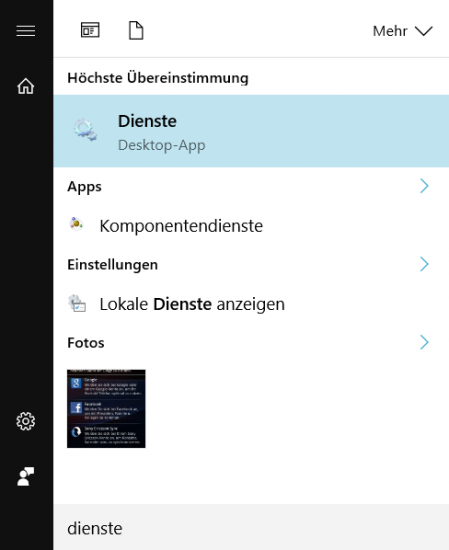
In der Übersicht der Dienste muss nun der Dienst „Wacom Professional Service“ gesucht und neu gestartet werden:
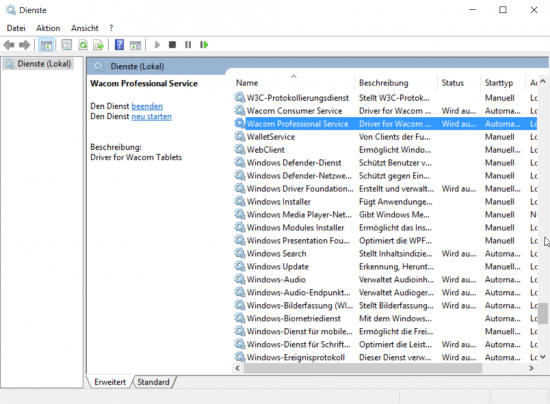
Nach dem Neustart des Dienstes, klappen die Wacom Tablets wieder reibungslos.
Wer möchte kann sich hierzu eine Batch-Datei anlegen und den Dienstneustart mittels Desktopsymbol durchführen, ohne zuvor in die Dienstverwaltung wechseln zu müssen. Hierzu einfach eine neue Datei anlegen und sie zum Beispiel WacomNeustart.bat nennen und bearbeiten. Als Dateiinhalt, für den Stop und Start des Dienstes, Folgendes eintragen und die Datei danach speichern:
C:\Windows\System32\cmd.exe /c "net stop "WTabletServicePro" & net start "WTabletServicePro""
Führt man die Datei nun mit rechter Maustaste -> „Als Administrator ausführen“ aus, wird der Dienst neu gestartet und das Tablet steht danach wieder zur Nutzung, mit vollem Funktionsumfang, zur Verfügung.